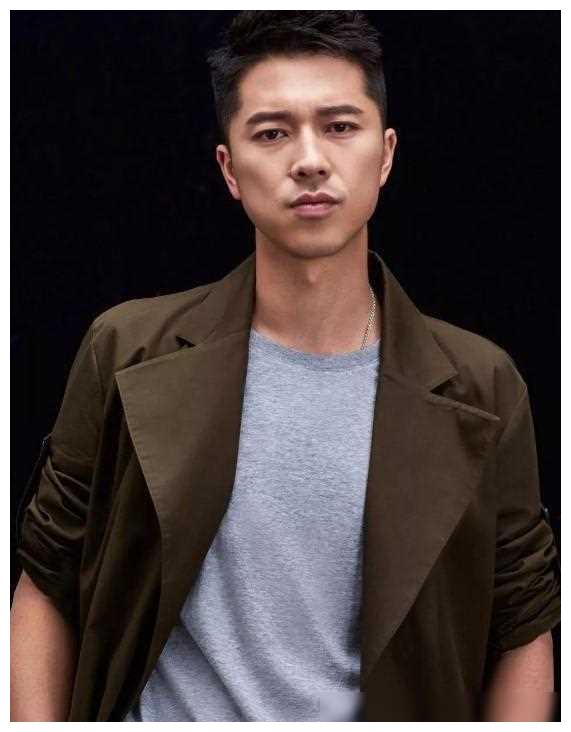摘要:最新指纹解锁技术指南,详细介绍指纹解锁的操作步骤。通过本指南,您将了解如何使用最新的指纹解锁技术,包括设置指纹、验证指纹以及解决常见问题等。提供简单易懂的步骤,帮助您轻松掌握指纹解锁技术,提升手机使用便捷性。
随着科技的进步,指纹解锁已经成为现代智能手机、电脑和其他电子设备的常见解锁方式,因其方便快捷且安全性高,受到了广大用户的喜爱,本指南旨在指导初学者及进阶用户如何完成最新指纹解锁的设置与使用。<br><br>
准备工作
在开始设置指纹解锁之前,请确保您的设备支持此功能,并已升级至最新的操作系统,您只需准备您的手指(通常是拇指或食指)即可。<br><br>
详细步骤
1、进入设置菜单
打开您的设备,进入主屏幕,找到并点击“设置”图标。
2、寻找指纹解锁选项
在设置菜单中,根据您的设备型号和操作系统版本,找到“指纹解锁”、“生物识别与密码”等类似选项,这些选项通常在“安全”或“锁屏与密码”等菜单下。
3、新建指纹信息
在指纹解锁菜单下,点击“新建指纹”或“添加指纹”的选项,开始录入您的指纹信息。
4、录入指纹
按照屏幕提示,将您选择的手指放在指纹识别器上,并按照提示进行多次录入,以确保指纹信息的准确性,请保持手指干燥、清洁,以免影响识别效果。
5、验证与确认
完成指纹录入后,设备会要求您输入设备密码或图案密码进行验证,验证成功后,您的指纹信息便成功添加,您可以为指纹设置一个名称,方便管理。
6、选择指纹解锁方式
在设置菜单中,您可以自由选择使用指纹解锁的方式,如直接解锁屏幕、验证应用等,根据您的需求进行选择并设置。
7、测试指纹解锁
完成设置后,您可以测试一下指纹解锁功能是否正常工作,当屏幕锁定时,将录入指纹的手指放在指纹识别器上,设备便会自动解锁。
注意事项
1、使用指纹解锁时,请保持手指干燥、清洁。
2、若长时间未使用设备或设备重启后,可能需要先输入设备密码才能使用指纹解锁。
3、为了设备安全,请避免与他人共享指纹信息。
4、若发现指纹解锁功能异常,请及时检查设备是否支持此功能,并尝试重新录入指纹信息或联系设备厂商寻求帮助。
常见问题解答
1、提问:指纹解锁功能无法正常工作怎么办?
回答:请检查设备是否支持指纹解锁功能,并确保已经正确录入指纹信息,如问题仍未解决,可以尝试重新录入指纹信息或联系设备厂商寻求帮助。
2、提问:指纹解锁的安全性如何?
回答:指纹解锁是一种高度安全的解锁方式,每个人的指纹都是独一无二的,难以复制,在识别指纹时,设备还会结合其他安全机制,如密码验证等,确保设备的安全。
3、提问:如何管理已录入的指纹信息?
回答:在设置菜单的指纹解锁选项中,您可以查看、编辑或删除已录入的指纹信息,如需添加新的指纹信息,请点击“新建指纹”选项进行录入。
本指南为您详细介绍了最新指纹解锁的设置与使用步骤,希望您能通过本指南顺利设置并使用指纹解锁功能,为您的设备带来更加便捷、安全的解锁体验,如有任何疑问或建议,欢迎随时联系我们。<br><br>
(注:本文所描述的步骤可能因设备型号和操作系统版本的不同而有所差异,如有疑问,请参考设备说明书或联系设备厂商寻求帮助。)<br><br>
适合阅读人群:本指南适合所有对科技产品感兴趣的读者阅读,无论您是科技小白还是资深玩家,都能通过本指南轻松掌握最新指纹解锁的设置与使用技巧。